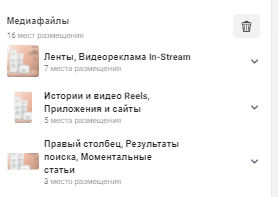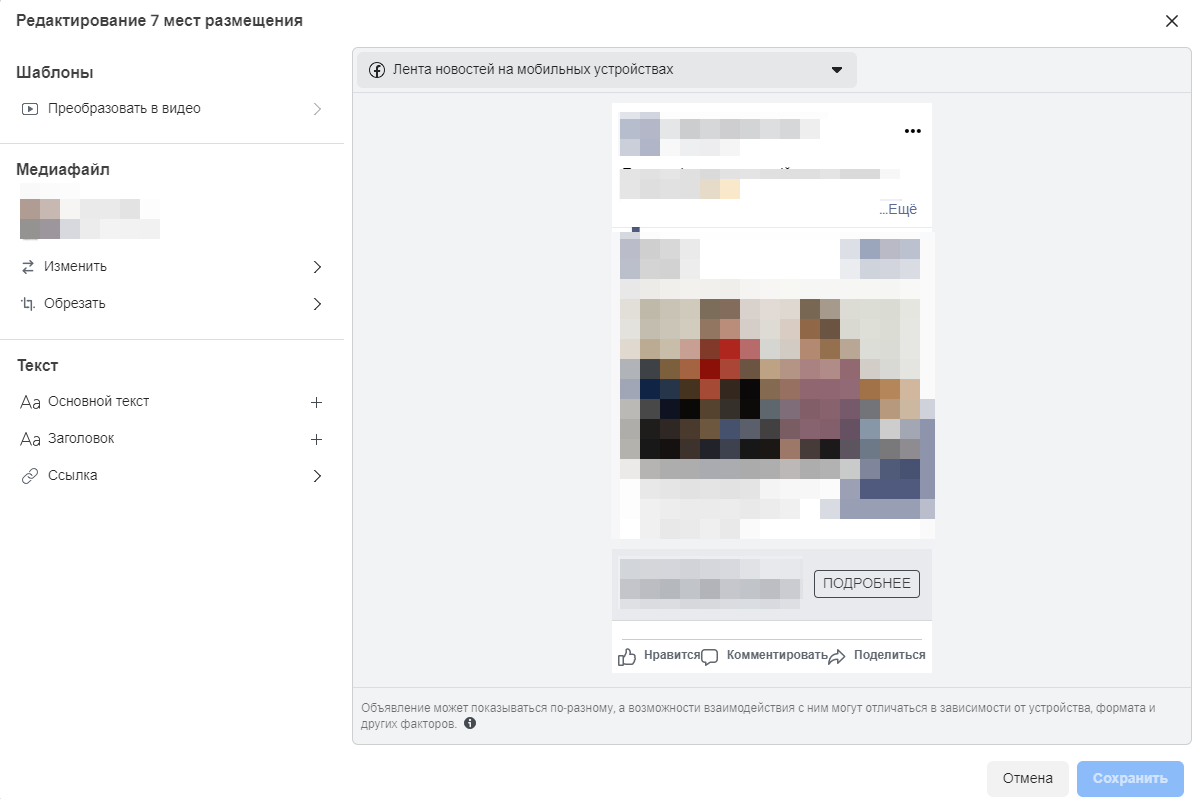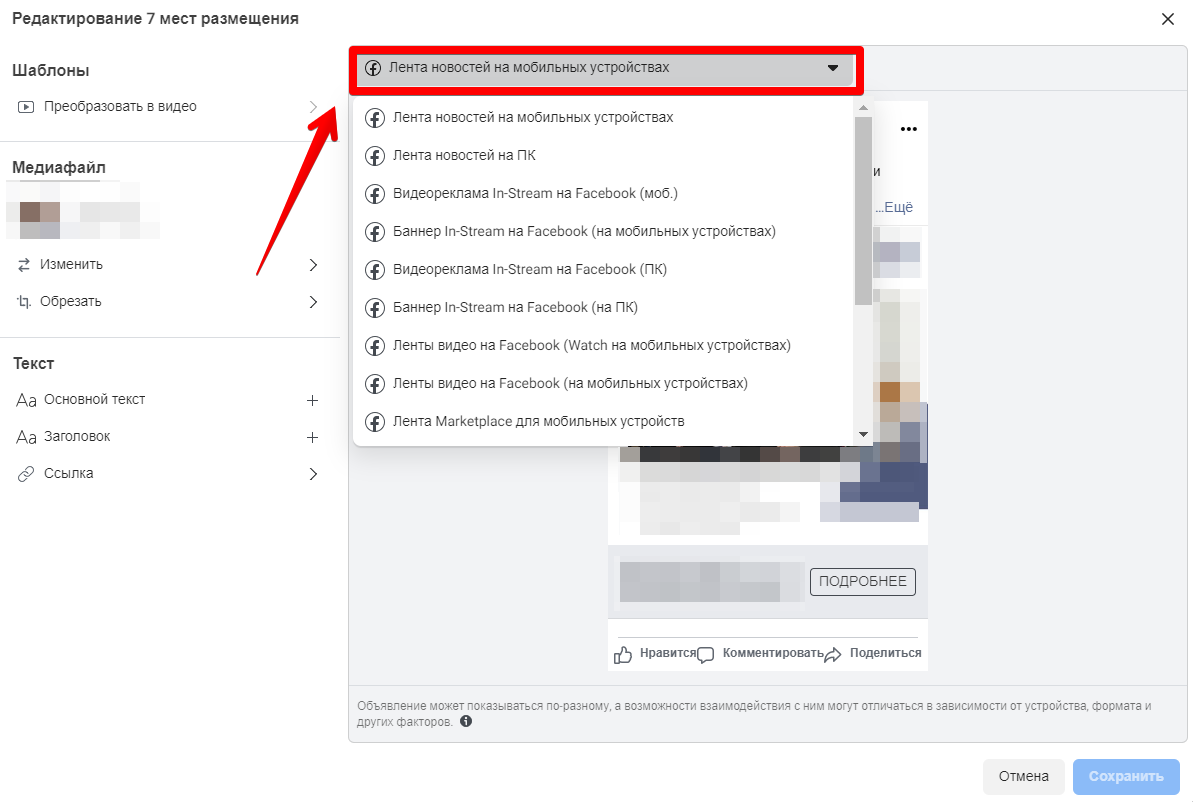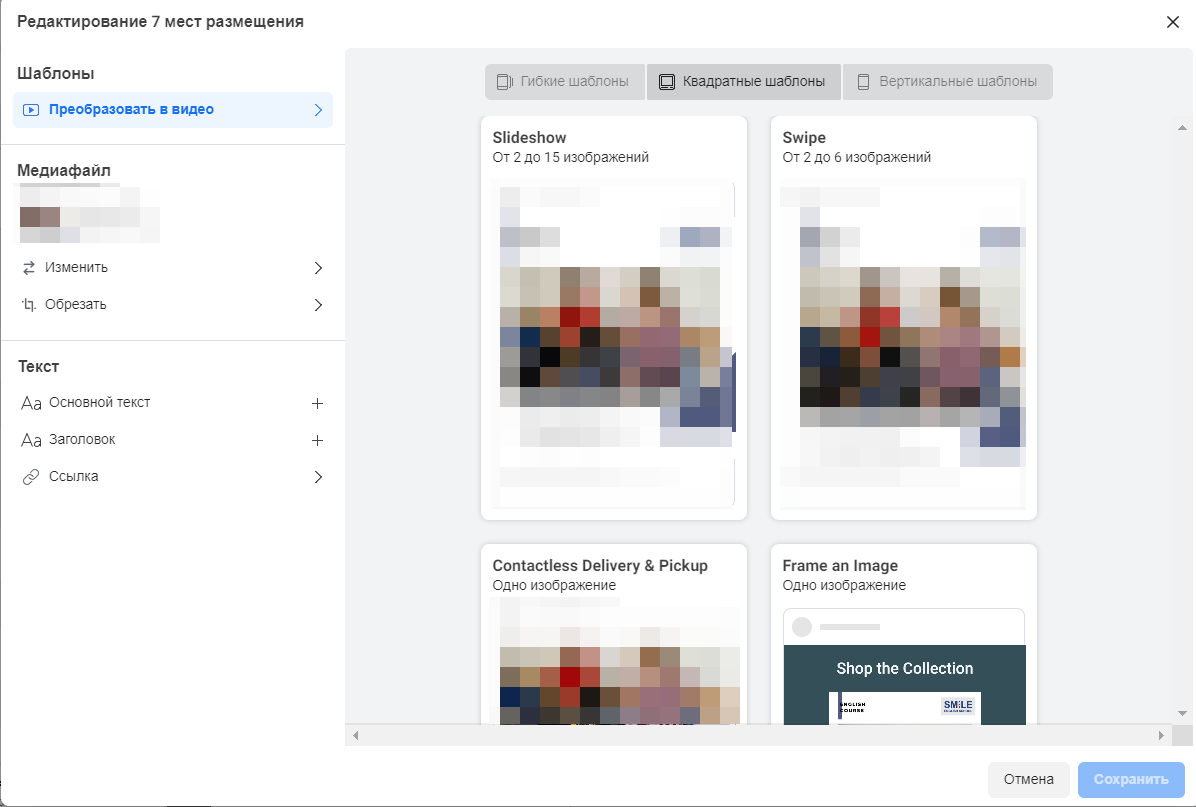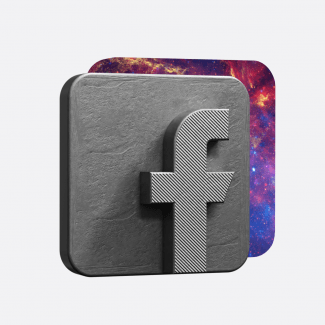Запуск креативів під різні плейсменти в Facebook Ads
Ефективний запуск будь-якої рекламної кампанії безпосередньо залежить від якості оголошень. У Facebook ми можемо запускати рекламу на різні плейсменти з різними вимогами до співвідношення сторін креативу.
Щоби заощадити час на підготовку креативів із різними розмірами, в Ads Manager є функціонал, який дає змогу підігнати креатив під вибране вами місце розміщення реклами.
Функція кастомізації креативів у Facebook дає змогу адаптувати рекламні креативи для Facebook, Instagram, Messenger і Audience Network. Це буває дуже корисно, оскільки на різних платформах люди поводяться по-різному.
Як створити рекламу з кастомізації креативів під різний плейсмент:
- Спочатку звично створюємо рекламу в Ads Manager. Нам потрібен розділ «Формат» на рівні «Оголошення».
- Нам потрібен формат «Одне зображення» або «Відео». Далі створюємо рекламу.
- Після цього, у розділі «Рекламні креативи» бачимо таку добірку:
Якщо навести мишкою на один із пунктів, з’явиться кнопка «Редагувати групу».
Натиснувши вгорі на випадаючий список, побачите перелік усіх місць розміщення, де буде показуватися ваша реклама. Справа буде попереднє оголошення, зліва — функціонал для редагування.
Змінити — переходячи на неї, ми можемо вибрати інше зображення або відео для конкретного плейсменту.
Виберіть опцію «Завантажити» для використання нового контенту, або «Зображення акаунта / Відео акаунта», якщо хочете завантажити раніше додані об’єкти.
Обрізати — тут ви можете скорегувати співвідношення сторін для конкретного місця розміщення. Ви можете побачити такі варіанти, як Квадрат, Вертикальний, Горизонтальний або Оригінальний, а також перетягнути повзунок, щоб обрізати об’єкт до потрібного вам співвідношення.
У блоці Текст ви також зможете відразу вписати текст і заголовок для вашого рекламного оголошення, а також вказати посилання, за яким користувач буде переходити, натиснувши на кнопку заклику до дії.
У низці плейсментів ми можемо використовувати виключно відео. Щоби не підбирати певний креатив під ці плейсменти, у вас є можливість скористатися функцією створення слайд-шоу. Натисніть на кнопку «Перетворити в відео» і виберіть один із представлених шаблонів. Якщо вам необхідно зробити слайд-шоу під сторіс, або ж у вас є тільки квадратний банер — ви можете його перетворити у відео у вертикальному форматі. Просто виберіть зі списку відповідний плейсмент і вам буде запропонована вибірка з вертикальних форматів відео.
Цей функціонал доступний і для інших форматів оголошень. Ви можете кастомізувати як звичайний банер або відео, так і наявну публікацію.
Але все ж, кастомізація креативів сумісна не з усіма форматами.
- Не можна скористатися функціоналом для кастомізації у разі вибору цілей: «Залучення»,«Повідомлення», «Продажі за каталогом» і «Відвідуваність точок». Мета «Залучення» («Залучення для публікації») сумісна тільки з публікаціями на Facebook і недоступна для публікацій в Instagram.
- Не вийде використовувати деякі різновиди оголошень: додаток (конверсії для подій у додатку), каталог і пропозиція.
- Не можна використовувати такий формат як добірка.
- Не можна змінювати оголошення, залежно від пристрою. Наприклад, не можна використовувати один креатив тільки для мобільних пристроїв, а другий — для комп’ютера.
- Не можна кастомізувати динамічні креативи.
У цій статті ми ознайомилися з базовим функціоналом для роботи з оголошеннями в Facebook Ads Manager. Використовувати всі доступні плейсменти у рекламному кабінеті — дуже хороша рекомендація, яка дає змогу вам досягнути більшої ефективності рекламних кампаній. Але також оптимізація креативів під різний плейсмент — це відмінна можливість збільшити залучення й коефіцієнт конверсії.